마음을 정하셨고 이제 iPhone 장치로 전환하고 싶습니까? Apple의 매력적인 제품이 많이 있다는 것을 알고 있습니다. iPhone은 창의적인 성능과 디자인으로 팬들을 매료시킵니다. 놀라운 서비스를 즐기면서 당신도 그것을 돌보십시오. 이를 위해서는 데이터를 백업하여 충분한 공간을 확보하여 작업을 원활하게 하는 것이 포함됩니다.
iOS 사용자는 iCloud 또는 iTunes를 사용하여 데이터를 백업할 수 있습니다. iCloud는 5GB의 여유 저장 공간만 제공하기 때문에 iPhone 사용자는 iPhone을 백업하기 위해 iTunes를 선호합니다. 그렇다면 iTunes 백업에는 무엇이 포함됩니까? iTunes는 모든 것을 백업합니까? 답을 알고 싶다면 계속 읽으십시오.
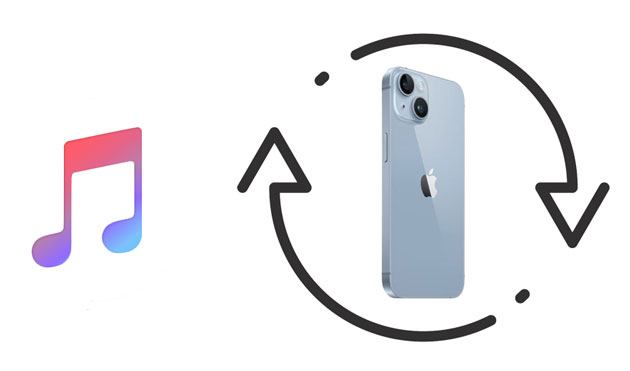
iTunes 백업은 Apple의 iTunes 소프트웨어에서 제공하는 기능으로, 사용자가 iOS 장치의 데이터 및 설정 복사본을 만들 수 있습니다. iTunes 백업의 주요 목적은 데이터를 보호하는 역할을 하며, 문제가 발생하거나 새 장비를 구입하여 데이터를 전송하려는 경우 장비를 이전 상태로 복원하는 방법을 제공합니다.
iCloud 백업에서 파일을 복원하면 구입한 모든 앱, 오디오, 발행물 및 비디오가 iTunes, iBooks 스토어 및 App에서 다시 다운로드됩니다. 그러나 iTunes를 통해 구입하지 않은 음악 및 비디오와 로컬 사진 스트림, 통화 기록 및 일부 데이터에 저장되지 않은 사진에는 해당되지 않습니다. 이 경우 iTunes 백업을 사용하여 이러한 파일을 백업해야 합니다. 또한 iTunes 백업은 데이터가 많은 경우 유용합니다.
메모: iCloud 백업과 iTunes 백업의 차이점에 관심이 있는 경우 여기를 클릭하여 자세히 알아볼 수 있습니다.
물론 모든 사람, 특히 Apple 장치 사용자는 iTunes가 무엇을 백업하는지 알고 싶을 것입니다. iPhone을 컴퓨터에 백업하면 사진이 포함됩니까? iTunes 백업에는 텍스트, 사진, 앱 폴더 등과 같은 iPhone의 거의 모든 저장 공간이 포함됩니다. 호스트에서 쉽게 얻을 수 있는 파일은 공간과 시간을 절약하기 위해 백업에 포함되지 않습니다.
iTunes 백업에는 무엇이 포함됩니까? 다음은 몇 가지 데이터입니다.
사진 및 이미지: 카메라로 촬영한 사진, 스크린샷, 배경 화면 및 저장된 이미지입니다.
미디어 파일: 비디오, 음악, 영화, 벨소리.
기본 정보: 통화 기록, 연락처, SMS, MMS, 음성 메시지, 캘린더 일정, 메모 등
앱 및 앱 데이터: 앱, 앱 설정, 문서, 데이터, 기본 설정, 애플리케이션 데이터, 키체인 등
설정: VPN 설정, Wi-Fi 핫스팟, 네트워크 기본 설정, 잠금 화면 설정 등과 같은 모든 네트워크 설정.
기타 데이터: 오프라인 데이터, 메일 캐시, 브라우저 캐시, 임시 파일 등
이 모든 파일은 iTunes 백업에 수반되는 것입니다. iTunes는 거의 모든 iOS 콘텐츠를 백업합니다.
iTunes 백업에서 제외되는 것은 무엇입니까?
iTunes를 통해 iOS 장비를 백업하면 파일이 안전한지 확인할 수 있습니다. 다음은 단계별 가이드입니다.
1 단계. 컴퓨터에 최신 버전의 iTunes 가 설치되어 있는지 확인하십시오.
2 단계. USB 케이블을 사용하여 iOS 장치를 컴퓨터에 연결합니다. iTunes가 자동으로 열리지 않으면 iTunes를 실행합니다.
3 단계. iTunes에서 iTunes 창의 왼쪽 상단 모서리에 있는 장치 아이콘을 찾아 클릭합니다. 그러면 "요약" 화면으로 이동합니다.
4 단계. "Manually Back Up and Restore(수동 백업 및 복원)" 섹션에서 "Back Up Now(지금 백업)"를 클릭합니다. iTunes가 iOS 장비 백업을 시작합니다. 프로세스가 완료 될 때까지 기다리십시오.

이제 iTunes를 사용하여 장비 백업을 생성했습니다. 데이터 손실이나 휴대 전화가 파손되면 어떻게 될지 걱정할 필요가 없습니다.
백업을 복원하려는 경우 프로세스도 간단합니다. "수동 백업 및 복원" 섹션에서 "백업 복원"을 클릭하고 목록에서 복원할 백업을 선택한 다음 "복원"을 클릭하기만 하면 됩니다.

iTunes로 데이터를 백업한 후 파일이 저장된 위치를 알고 싶을 수 있습니다. 이렇게 하면 백업한 모든 데이터가 성공했는지 여부를 알 수 있습니다. iTunes 백업 파일은 Mac 및 Windows대해 다른 경로로 컴퓨터에 로컬로 저장됩니다.
macOS: "라이브러리" > "응용 프로그램 지원" > "MobileSync" > "백업"으로 이동합니다. 여기에 백업 파일이 있습니다.

Windows: "사용자"> "사용자 이름" > "앱 데이터" > "로밍"> "Apple Computer" > "MobileSync", 마지막으로 "백업"으로 이동할 수 있습니다.

iTunes 백업 파일은 컴퓨터의 로컬 드라이브에서 상당한 양의 저장 공간을 차지할 수 있습니다. 장치를 백업하는 동안 디스크 공간이 부족하다는 메시지가 표시되면 Mac 이나 PC의 여유 공간을 확보하는 것이 좋습니다. iTunes 응용 프로그램에서 직접 이전 iTunes 백업을 정리하고 제거하려면 다음 단계를 따르십시오.
1 단계. 컴퓨터에서 iTunes 응용 프로그램을 실행합니다.
2 단계. Mac 에서 "iTunes"를 클릭하거나 Windows에서 "편집"을 클릭하십시오. 드롭다운 메뉴에서 "기본 설정"을 선택합니다.
3 단계. "기본 설정" 창에서 "장치" 탭을 클릭합니다. 장치 백업 목록이 표시됩니다. 삭제할 백업을 식별합니다.
4 단계. 제거할 백업을 강조 표시합니다. "백업 삭제" 버튼을 클릭합니다.

iOS 데이터를 컴퓨터에 백업하는 가장 쉽고 빠른 방법을 알고 싶습니까? Coolmuster iOS Assistant 찾아야 할 도구입니다. Coolmuster iOS Assistant는 iOS 장치, 특히 iPhone, iPad, iPod touch 또는 기타 Apple 모바일 장치의 모든 데이터를 백업하는 데 도움이 되는 유용하고 사용하기 쉬운 도구입니다.
이 소프트웨어는 사진, 비디오, 메시지, 연락처, 앱, 음악 등과 같은 여러 데이터 유형을 백업할 수 있습니다. 이 도구의 가장 좋은 점은 선택적 데이터 전송입니다. 미리보기를 할 때 컴퓨터로 전송해야 하는 데이터를 선택할 수 있습니다. iOS 사용자를 위한 편리한 도구이며 iOS 17을 포함한 대부분의 iOSes와 호환됩니다.
주요 특징들:
아래의 다운로드 버튼을 클릭하여 컴퓨터에 Coolmuster iOS Assistant 응용 프로그램을 다운로드하십시오.
Coolmuster iOS Assistant를 사용하여 iOS 데이터를 컴퓨터에 쉽게 백업하는 방법은 다음과 같습니다.
01월적절한 버전의 소프트웨어를 다운로드했으면 지시에 따라 USB 코드를 사용하여 장치를 컴퓨터에 연결합니다. 장치에서 "신뢰" 옵션을 선택한 다음 "계속" 옵션을 클릭하여 계속 진행합니다.

02월소프트웨어가 장치를 감지하면 기본 인터페이스가 아래 그림과 같이 표시됩니다.

03대왼쪽 패널에서 전송할 데이터를 선택합니다. 오른쪽의 자세한 파일을 확인하고 "내보내기" 아이콘을 클릭하여 컴퓨터로 데이터 전송을 시작합니다.

화면 상단의 "Super Toolkit"으로 이동하여 "iTunes 백업 및 복원"을 선택하여 클릭 한 번으로 iPhone을 백업하고 복원할 수도 있습니다 .

비디오 자습서 :
iTunes는 iOS 데이터를 컴퓨터에 백업하는 간단하고 효율적인 방법입니다. 그러나 경우에 따라 실패할 수 있습니다. 그러나 그것은 일할 일이 아닙니다.
이런 일이 발생하는 이유 중 하나는 오래된 버전의 iTunes를 사용하고 있기 때문입니다. 컴퓨터에 최신 버전이 설치되어 있는지 확인하십시오. 또 다른 이유는 컴퓨터 공간이 부족하기 때문입니다. 또한 컴퓨터의 USB 포트에 결함이 있으면 이러한 문제가 발생할 수 있습니다.
iTunes 백업에는 무엇이 포함되어 있습니까? 이제 답을 찾았습니다. iTunes에는 iOS 데이터를 백업하고 복원하는 데 도움이 되는 많은 기능이 있지만 가장 효율적인 방법은 아닐 수 있습니다. Coolmuster iOS Assistant 사용하여 iOS 데이터를 선택적으로 백업할 수 있습니다. 미리보기 기능을 사용하면 전송을 유연하게 할 수 있으며 컴퓨터에서 iOS 파일을 관리할 수 있습니다.
당신은 그것에 관심이 있습니까? 그렇다면 다운로드하여 사용해 보십시오.
관련 기사:
iPhone 백업은 어디에 저장됩니까? 컴퓨터에서 iOS 백업을 빠르게 찾습니다.
iCloud 백업에 사진이 포함되어 있습니까? 여기에서 사실을 확인하세요!